视频太暗怎么调亮而且又清晰,五种方法提升清晰度
拍视频时难免遇到光线不足的问题:室内拍摄画面昏暗、傍晚录制细节模糊、HDR视频导出后色彩发灰等,明明构图和内容都不错,却因为亮度不够影响观感,甚至无法使用。别担心!今天就教大家用:爱剪辑,通过5种简单方法,既能快速调亮视频,又能保住画面清晰度,新手也能轻松操作。
下载爱剪辑:视频剪辑软件《爱剪辑》下载
1.一键调节亮度对比度(直接且高效)
适用场景:
所有昏暗视频通用,无论是人物特写、风景延时,还是室内vlog,都能快速提亮。
操作方法:
打开爱剪辑,导入需要调亮的视频素材,点击顶部菜单栏“画面风格”,选择左侧“画面”选项。找到“亮度对比度”功能,双击应用到视频上。建议亮度调至46、对比度调至50(可根据视频实际昏暗程度微调,避免过曝)。
核心优势:
无需专业调色知识,一键就能让昏暗视频变明亮,同时保持画面细节不丢失,是日常调亮的首选方法。
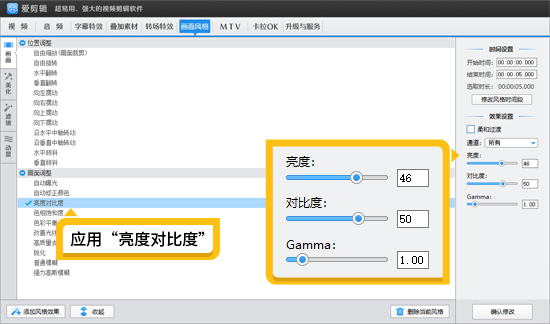
图1:应用亮度对比度
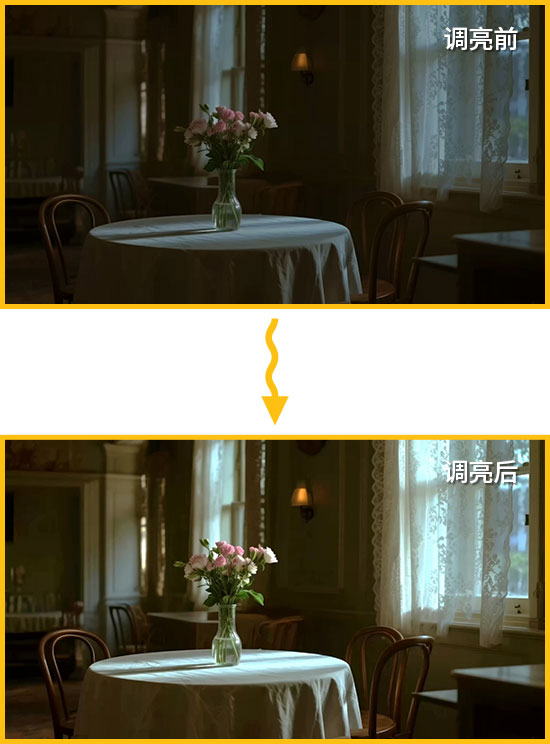
图2:调亮视频效果
2.改善光线细节实现调亮视频
适用场景:
视频整体偏暗,但亮部已有细节,不想让亮部过曝的情况(比如逆光拍摄的视频,主体暗、背景亮)。
操作步骤:
同样在“画面”列表,找到并双击应用“改善光线”功能。此外,重点调节两个参数:增大“亮部细节”、减少“暗部细节”(提亮主体暗部)。
PS:可搭配“亮部对比度”功能联合使用,让画面明暗过渡更自然,提亮效果更细腻。
核心优势:
精准优化明暗分区,避免“一刀切”提亮导致的亮部过曝,让画面更有层次感。
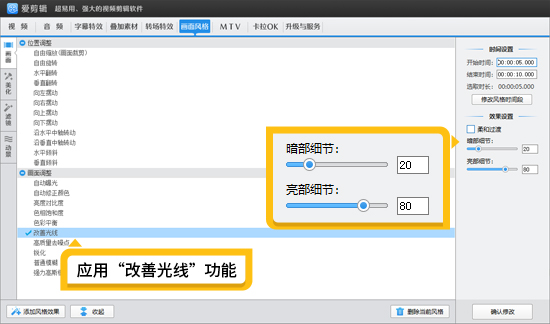
图3:应用改善光线功能
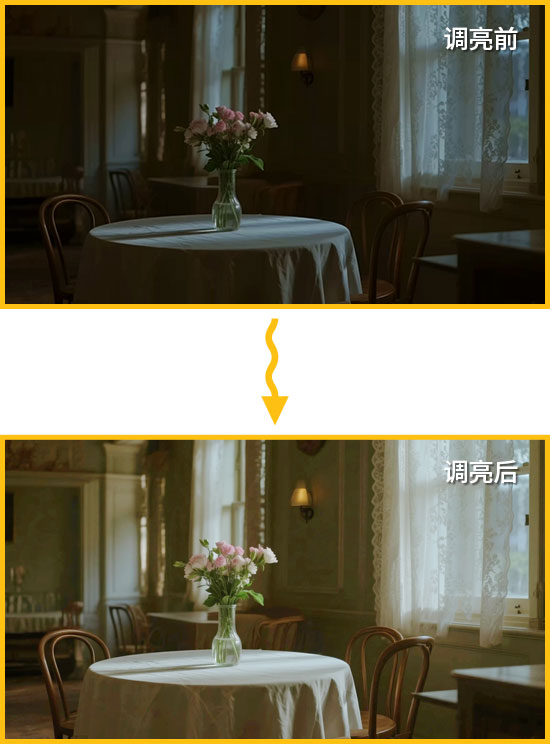
图4:效果示例
3.人像视频专属:调亮+美颜同步搞定
适用场景:
人物vlog、自拍视频、访谈片段等,需要提亮的同时让肤色更通透、颜值更在线。
操作步骤:
我们可以对人像视频,先应用“改善光线”,设置“暗部细节”30、“亮部细节”50,让人物主体先提亮。
接着在“美化”栏目,双击应用“美白”,调节调节美白程度至15(自然不假白),再选择“红润”功能,程度调至40,让肤色更有气色;
核心优势:
兼顾“提亮”和“美颜”,避免单纯调亮导致的肤色暗沉,让人物在明亮画面中更上镜。
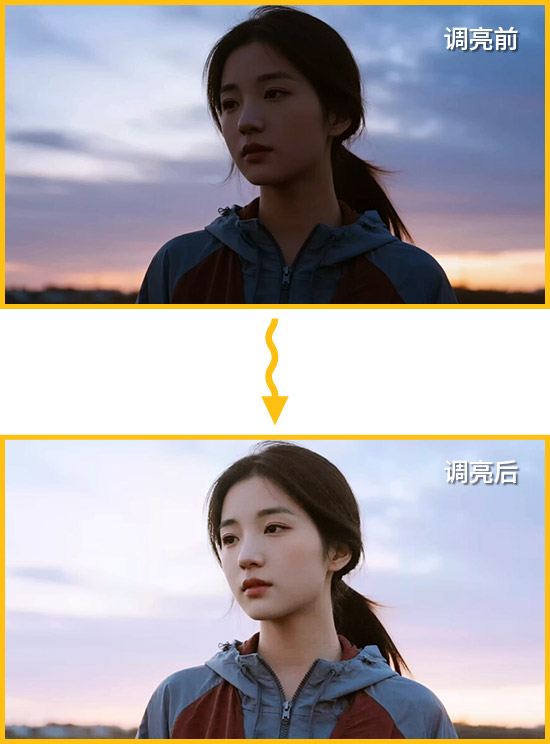
图5:人像调亮效果
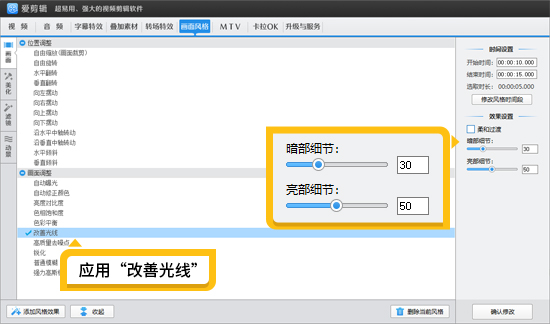
图6:应用改善光线
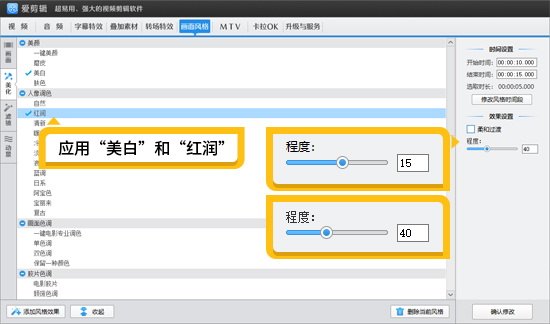
图7:应用美白和红润
4.AI智能修复(自动提亮+色彩修正)
适用场景:
曝光严重不足、画面整体偏暗且色彩失真的视频(比如夜间拍摄、室内无补光的素材)。
操作步骤:
导入昏暗视频后,同样在“画面”栏目,优先应用“自动曝光”和“自动修正颜色”两个AI功能,软件会智能分析画面,自动调整至自然亮度和色彩;若自动修复后亮度仍不足,可叠加“亮度对比度”功能,微调亮度参数。
核心优势:
AI智能识别画面问题,无需手动反复调试,既能提亮又能修正偏色,新手也能调出专业效果。
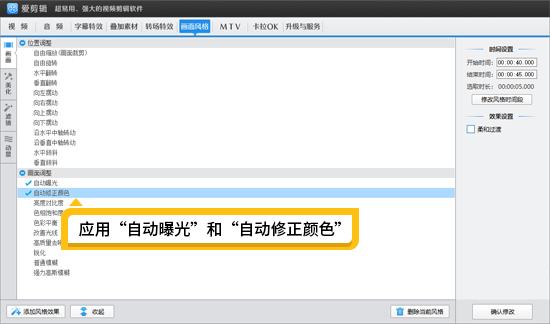
图8:应用自动曝光和自动修正颜色
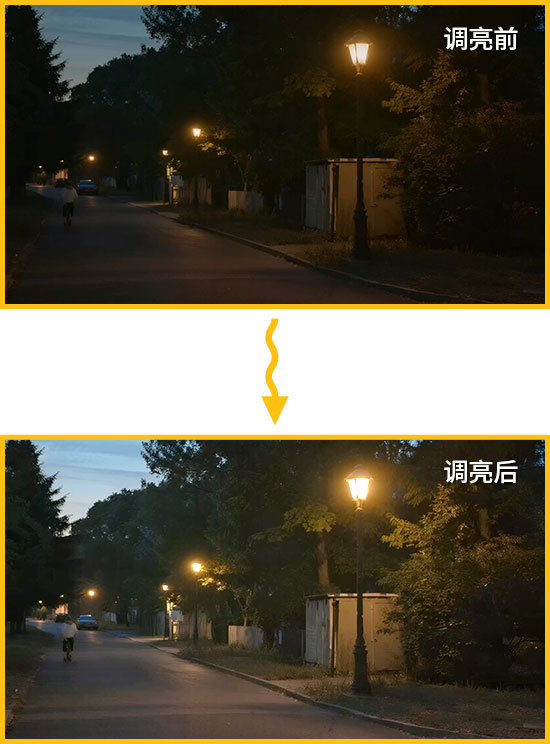
图9:效果示例
5.HDR视频还原(色彩+亮度双修复)
适用场景:
拍摄的HDR视频在普通平台/播放器播放时,画面暗淡、色彩灰扑扑(因多数平台不支持HDR格式导致)。
操作步骤:
导入HDR视频素材,爱剪辑会自动弹出调色对话框,软件已默认还原HDR视频的高质量色彩,此时只需在对话框中选择合适的”亮度级别“,即可还原视频原本的亮度;
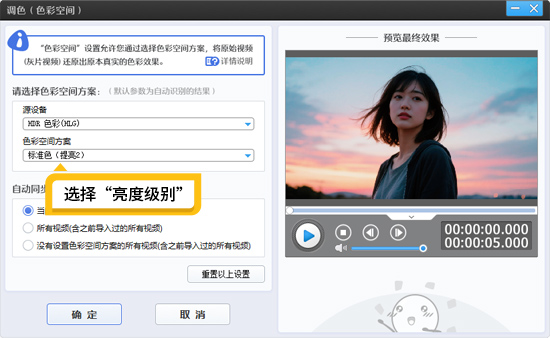
图10:HDR视频选择亮度级别
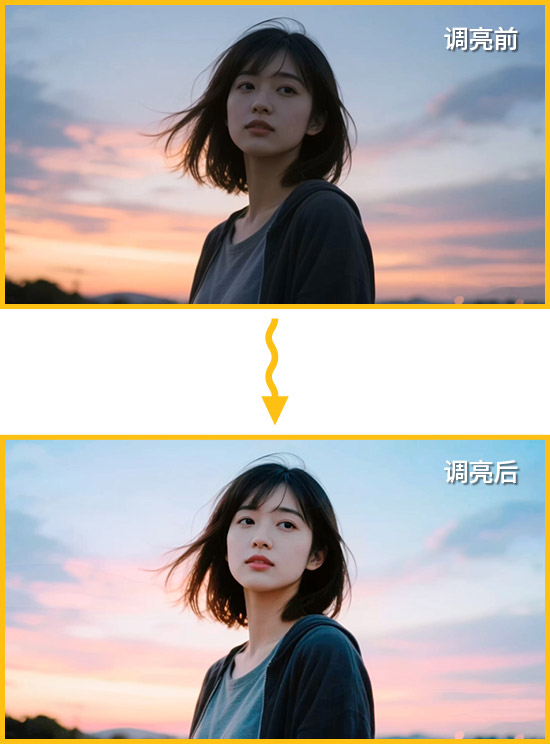
图11:调色效果
若想追求更高级的调色效果,可在“色彩空间方案”下拉框中选择预设风格:比如“一键高级调色”、“电影质感”、“诗意生活”等,轻松调出电影级画面;
额外提示:
如果是log模式拍摄的灰片视频,爱剪辑的AI功能也能自动进行高质量色彩还原,还原后若亮度不足,可叠加前面提到的亮度调节方法进一步优化。

图12:log灰片还原为高质量色彩
总结:
以上5种方法覆盖了绝大多数视频昏暗场景:日常快速提亮用“亮度对比度”,人像视频用“改善光线+美颜”,严重曝光不足用AI自动修复」HDR/log灰片视频用AI自动高质量色彩还原。
用爱剪辑调亮视频的核心优势的是:无需专业调色基础,所有功能都可视化操作,参数调节简单直观,还能通过AI智能算法保住画面清晰度,避免提亮后出现模糊、噪点。
下次遇到视频太暗的问题,直接打开爱剪辑,根据视频类型选择对应的方法,几分钟就能让视频明亮清晰,不浪费任何优质素材~快去试试这些方法,让你的视频质感翻倍!









